¿Te imaginas hacer fotos en un concierto o en tu destino turístico favorito sólo para descubrir que algunas de las mejores imágenes están borrosas? Desafortunadamente, esto le puede pasar a cualquiera, sin importar lo buena que sea la cámara.
Si estás leyendo esta plataforma, eres una de las muchas personas que quieren descubrir cómo desenfocar una imagen sin perder la calidad original. En este artículo, hemos descrito algunos programas confiables para enfocar tus fotos en cualquier navegador.
Para Windows XP/Vista/7/8/10/11
Para macOS X 10.10 - macOS 13
Parte 1: Razones Más Comunes de las Imágenes Borrosas
Hay muchos factores que pueden ser responsables de las imágenes borrosas, y es difícil señalar el problema exacto. Sin embargo, aquí están las 5 razones más comunes para obtener imágenes borrosas, junto con consejos para evitarlas en el futuro.
1. Velocidad de Obturación Lenta
Una de las razones de las imágenes borrosas es la velocidad de obturación demasiado lenta de tu cámara. Por lo tanto, asegúrate de conocer la velocidad de obturación mínima necesaria para hacer una foto de calidad. Como regla general, la velocidad de obturación debe ser la recíproca de la distancia focal de tu objetivo.
Para una cámara con un objetivo de 60 mm, la velocidad de obturación debe ser de 1/60s o más. Pero ten en cuenta que, algunas cámaras avanzadas llevan incorporada la tecnología de estabilización de imagen. Permite a los usuarios reducir la velocidad de obturación entre 3 y 5 paradas. Así, un objetivo de 60 mm puede mantenerse en el rango de 1/8s.

2. Enfoque Deficiente
No enfocar bien el objeto es la principal causa de las imágenes borrosas. Cuando enfocas un objeto en una composición, todos los demás objetos a la misma distancia de tu cámara también estarán enfocados. Por lo tanto, sé muy preciso en lo que debes resaltar en tu foto para evitar enfrentarte a la imagen desenfocada.
Los profesionales recomiendan utilizar un diafragma más estrecho con un número f/stop más alto. Este ajuste produce imágenes claras, incluso cuando el enfoque no es preciso en el sujeto.

3. La Apertura es Demasiado Amplia
En fotografía, el tamaño del diafragma determina la parte de la imagen que se enfoca. El uso de una apertura amplia como f/2.8 da una profundidad de campo muy baja, y el producto de salida puede salir borroso. La razón es que sólo enfoca una parte fina del elemento que quieres resaltar.
Por lo tanto, utiliza una apertura pequeña como f/11 o f/22 para obtener una profundidad de campo significativa y una imagen mejor enfocada. Resulta aún más crítico cuando intentas conseguir que todo en el encuadre sea lo más nítido posible.
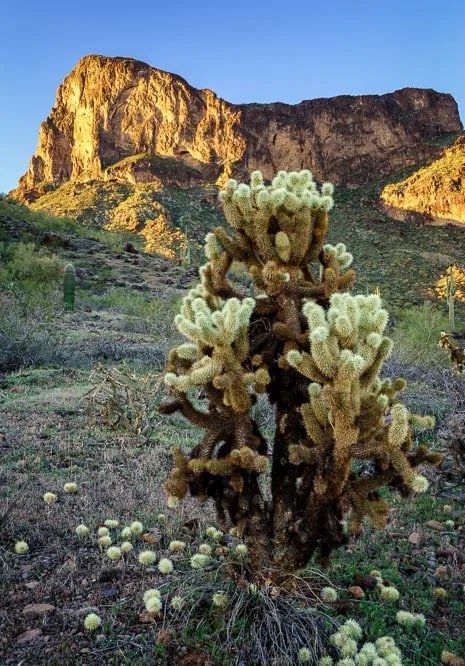
4. Movimiento de Sujetos
Tomar una foto de un sujeto en movimiento requiere habilidades y los ajustes necesarios de la cámara. Por ejemplo, si la velocidad de obturación es baja, el objeto en movimiento aparecerá borroso en la foto, lo que también se denomina desenfoque de movimiento.
Por lo tanto, intenta utilizar velocidades de obturación más rápidas para capturar un objeto en movimiento. Ten en cuenta que, la velocidad del objeto determina la velocidad del obturador. Por ejemplo, para fotografiar un objeto de movimiento lento, como una persona que camina, puedes utilizar una velocidad de obturación lenta, mientras que, necesitas una velocidad de obturación más rápida para capturar un pájaro o un coche en movimiento rápidamente.
Ten en cuenta este punto para evitar que te preguntes cómo desenfocar una imagen en el futuro.

5. Movimiento de la Cámara
Mover la cámara al hacer una foto provoca imágenes borrosas, lo que se conoce como "movimiento de la cámara". Sujeta siempre la cámara con las manos firmes y asegúrate de que no se mueve mientras pulsas el botón del obturador.
Si la cámara es muy pesada o hace mucho viento, intenta utilizar un trípode para hacer fotos impresionantes. Del mismo modo, activar la estabilización de imagen en la cámara o en el objetivo también puede ayudar.

Parte 2: ¿Cómo Desenfocar una Imagen en Línea?
Volviendo a la pregunta principal, a continuación, te presentamos algunos programas útiles para desenfocar la imagen en línea. Comprueba los pros y los contras de cada herramienta antes de hacer una elección.
1. Pixelied
¿Quieres desenfocar una imagen en línea gratis sin instalar ningún complemento adicional? Pixelied es un popular programa en línea para mejorar tus imágenes borrosas con sólo unos pocos clics. Debes seleccionar la opción "Efectos y filtros de imagen" del menú para empezar a afinar la foto. Además, puedes utilizar la herramienta Enfocar para aumentar aún más la calidad de la imagen.
Pero por muy bien que suene, no es una opción fiable para desenfocar las fotos importantes. Los usuarios suelen quejarse de la pérdida de calidad, así como de la lentitud de procesamiento.
![]()
Pros:
Puedes ajustar el brillo y la nitidez de la imagen.
Ofrece muchos filtros para embellecer la foto.
Ajusta la transparencia de la imagen para resaltar los detalles importantes.
Contras:
Su velocidad es relativamente lenta.
Sólo admite los formatos JPEG y PNG.
2. Adobe Express
Adobe goza de una posición destacada en el mundo de la edición fotográfica. Este programa de desenfoque de imágenes en línea ha sido uno de los mejores desde hace tiempo. Sólo tienes que ir a tu menú de mejora para ver un gran número de opciones para mejorar la calidad de tu imagen. Sobre todo, utiliza la palanca de Enfoque para desenfocar una foto sin comprometer su resolución.
Utiliza otras funciones, como el contraste, el brillo o la saturación, para aumentar la calidad general de tu imagen.
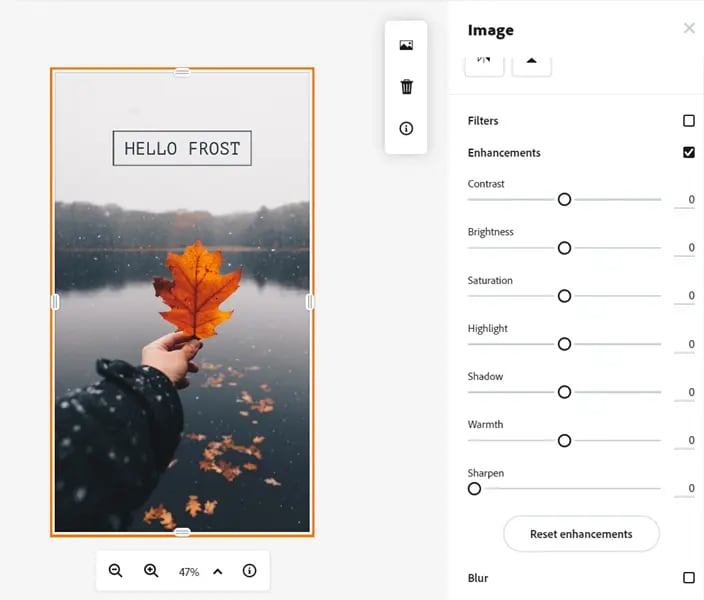
Pros:
Su interfaz está llena de funciones estelares para mejorar la imagen.
Puedes realizar todo tipo de ediciones con esta herramienta en línea.
Contras:
Es necesario obtener la versión premium para utilizar las funciones.
Muy costoso para las características que ofrece.
3. PicMonkey
PIcMonkey hace mucho más que mejorar las imágenes. Viene cargado con todas las funciones que necesitas para crear imágenes impresionantes, añadiendo texto, gráficos, filtros o efectos.
Puedes mejorar la calidad de las imágenes sin pasar por ningún procedimiento técnico. Sin embargo, no pongas demasiadas esperanzas en esta herramienta, ya que la mayoría de los usuarios no están satisfechos con la calidad del resultado.
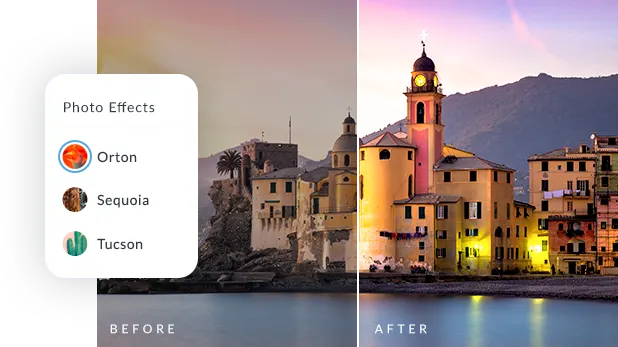
Pros:
Permite autoajustar la imagen, así como hacerlo manualmente.
Puedes añadir texto y gráficos.
Descarga la imagen reparada en múltiples resoluciones.
Contras:
Su interfaz es muy complicada, sobretodo para los principiantes.
Sus precios no están justificados.
Parte 3: ¿Cómo Desenfocar Imágenes Borrosas en el Escritorio?
Si las herramientas en línea antes mencionadas a menudo no desenfocan las fotos según tus expectativas. Ahí es donde necesitas un programa de reparación profesional como Wondershare Repairit. Repairit permite reparar fotos dañadas con todos los niveles de corrupción con una tasa de éxito del 100%. Estas son sus principales características:

-
Soporta la reparación de fotos dañadas con todos los niveles de corrupción, como fotos sobreexpuestas/subexpuestas, fotos pixeladas, fotos descoloridas, fotos granuladas, etc.
-
Soporta la reparación de imágenes de diversos formatos, como JPG, PNG, CR3, CR2, NEF, NRW, etc.
-
Repara las fotos críticamente dañadas o corruptas disponibles en tarjetas SD, teléfonos, cámaras, unidades flash USB y más, así como las partes de fotos incompletas.
-
Compatible con Windows PC, Mac OS, y soporta la transferencia/compartición de PC a móvil.
Consulta las siguientes instrucciones sobre cómo desenfocar una imagen:
Paso 1: Descarga, instala e inicia Repairit en la PC/Mac.
Abre Wondershare Repairit en tu PC o Mac, selecciona "Reparación de fotos" en la parte izquierda de la interfaz de Repairit y haz clic en el botón "Añadir" para cargar tus fotos borrosas.

Paso 2: Iniciar el proceso de reparación de fotos.
Una vez cargadas las fotos borrosas, verás la información detallada de cada video, haz clic en el botón "Reparar" para iniciar el proceso de reparación de las fotos.

Paso 3: Previsualiza y guarda las fotos arregladas.
Después de que Repairit arregle las fotos, puedes hacer clic en el botón "Vista previa" para comprobar la calidad de la foto, y pulsar el botón "Guardar" para descargar tus fotos si estás satisfecho con el resultado.

Conclusión
Después de leer este artículo, no te preocupes por cómo desenfocar una imagen en línea. Los cuatro programas que hemos mencionado son eficaces y confiables para mejorar la imagen. Puedes confiar en cualquiera de ellos para hacer el trabajo. Pero si quieres obtener los mejores resultados posibles, utiliza la versión de escritorio de Wondershare Repairit. Puedes mejorar significativamente una imagen borrosa.
Para Windows XP/Vista/7/8/10/11
Para macOS X 10.10 - macOS 13

